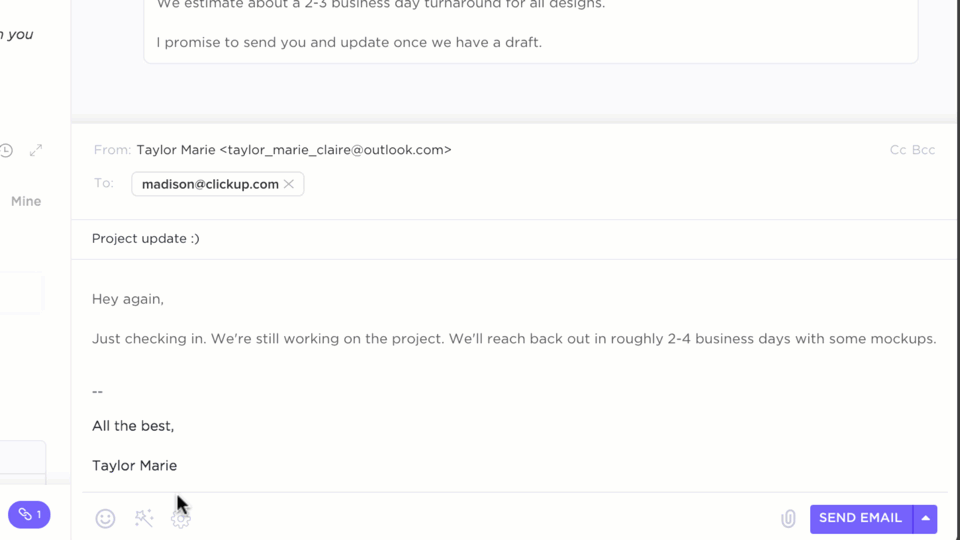同僚が、3 桁の未読メールの数を見て驚愕したことはありますか?
受信トレイが乱雑だと、見づらくなるだけでなく、ストレスや納期遅れにつながります。すべてを削除して一からやり直したいと思ったことがある方は、ちょっと待ってください。もっとスマートな方法があります。それは「受信トレイゼロ」です。
この方法は、受信トレイを空にすることにこだわるのではなく、コントロールを取り戻すためのものです。5 つのステップと 20 分以内で受信トレイを整理し、圧倒されることなく受信電子メールを管理することができます。
このガイドでは、受信トレイゼロのアプローチと、仕事のためのオールインワンアプリであるClickUp が、電子メールの管理を簡単にする仕組みについて詳しく説明します。
⏰ 60 秒の要約
- 受信トレイゼロ は、電子メールを効率的に管理するための構造化されたアプローチです。電子メールの処理に必要なストレスと注意力を軽減することに重点を置いています。
- この方法を効果的に活用することで、対応品質とタスク管理も即座に改善されます。その 5 つのステップをご紹介します。 削除: 購読の解除、スパムの削除、古い電子メールのアーカイブを行って、不要な電子メールを整理します。デリゲート: 電子メールをコンテキストとともに転送し、チームの権限を強化し、自動化を利用して効率を高めます。応答: 可能な限り即座に返信し、回答は簡潔にし、頻繁なクエリにはテンプレートを使用します。延期: より集中的な電子メールの場合は、後でフォローアップを行うようスケジュールを設定します。やること: 電子メールのアクションアイテムを閉じる余地がある場合は、それを完了します。現在の作業負荷とスヌーズした電子メールを常に把握しておく
- 削除: 購読の解除、スパムの削除、古い電子メールのアーカイブにより、不要な電子メールを整理します。
- 委任: 電子メールをコンテキストとともに転送し、チームの能力を強化し、自動化で効率化を推進
- 返信: 可能な限りすぐに返信し、回答は簡潔にし、頻繁なクエリにはテンプレートを使用してください。
- 延期: より重要な電子メールの場合は、後でフォローアップを行うようスケジュールを設定します。
- やること: 電子メールのアクションアイテムを閉じる余地がある場合は、それを完了してください。現在の作業負荷とスヌーズした電子メールに注意してください。
- ClickUpを使用すると、タスク管理の改善、AI による明確な返信、メールとタスクの自動グループ化が可能になります。
- 削除: 購読の解除、スパムの削除、古い電子メールのアーカイブにより、不要な電子メールを整理します。
- 委任: 電子メールをコンテキストとともに転送し、チームの能力を強化し、自動化で効率化を推進
- 返信: 可能な限りすぐに返信し、回答は簡潔にし、頻繁なクエリにはテンプレートを使用してください。
- 延期: より重要な電子メールの場合は、後でフォローアップを行うようにスケジュールを設定します。
- やること: 電子メールのアクションアイテムを閉じることができる場合は、それを完了してください。現在の作業負荷とスヌーズした電子メールを常に確認してください。
受信トレイゼロとは?
まず、よくある誤解を解きましょう。受信トレイを空にするとは、電子メールが 1 通も残っていない状態のことではありません。📩
これは、受信トレイを管理し、受信電子メールによって時間と集中力が奪われるのを防ぐために設計された、構造化された電子メール管理手法です。受信トレイを空にするのにこだわるのではなく、迅速に返信し、メッセージを分類し、重要なタスクに優先順位をつけて、受信トレイが自分の仕事の手助けになるよう目標を設定します。
受信トレイを空にする方法とは?
受信トレイゼロは、優先順位付けと行動という 2 つの鍵となる原則に基づいています。これにより、1 日を電子メールに費やすことなく、受信トレイを整理整頓することができます。
受信トレイを整理するためのステップに入る前に、受信トレイを空にする「Inbox Zero」の考え方の概要を簡単にご説明します。
- 罪悪感から解放される: 受信トレイのメールにストレスを感じないでください。生産性とコミュニケーションを向上させる、より良い電子メールの習慣を身につけましょう。
- 時間の優先順位をつける: すべての電子メールに即座に返信する必要はないことを認識しましょう。受信トレイを乱雑にするだけのメールではなく、重要なメールに焦点を当てましょう。
- コンテンツに基づいて電子メールを分類:対応、委任、またはアーカイブが必要な電子メールを決定します。すべてを同じように扱うのではなく、それぞれに応じて対応します。
受信トレイを空にする重要性
受信トレイが乱雑だと、作業効率が低下し、集中力が散漫になり、重要な情報が見つけにくくなります。受信トレイを空にする方法では、この状況を一変させ、瞬時にコントロールを取り戻すことができます。その方法をご紹介します。
📮 ClickUp Insight:知識労働者の 83% は、チーム内のコミュニケーションに主に電子メールとチャットを利用しています。しかし、その 60% 近くは、これらのツールを切り替えたり、情報を検索したりすることで、1 日の作業時間の多くを無駄にしています。
ClickUp のような仕事のためのすべてを網羅したアプリを使えば、プロジェクト管理、メッセージ、電子メール、チャットがすべて 1 か所に集約されます。集中して、活力を高めましょう!
受信トレイを空にする方法
それでは、受信トレイを空にする方法をステップごとに紹介し、受信トレイを整理するための電子メール管理の鍵となるヒントを確認しましょう。
ステップ 1:削除
受信トレイはデジタル屋根裏部屋ではなく、あなたの指令センターです。雑然としたものを片付けて、本当に重要なもののためのスペースを確保しましょう。受信トレイを空にする最初のステップは、不要な電子メールを迅速に削除することです。これにより、クラウドストレージが最適化され、注意散漫が解消され、集中力が高まります。
- 容赦なく購読を解除する: 不要なニュースレターやマーケティングメールのサブスクリプションを削除して、受信トレイの乱雑さを解消しましょう。「購読を解除」をクリックすることは、自分が気づかなかった息を吐き出すようなものです。
- スパムを即座に削除: 注意をそらす要因を未然に排除。電子メールクライアントのスパムフィルターを使用して、類似のメッセージをブロックし、重要なメッセージのみに対応しましょう。
- 古い電子メールをアーカイブする: 受信トレイには必要な電子メールのみを残します。完了した会話は、アクセスは可能だが邪魔にならないアーカイブフォルダに移動します。
ステップ 2:デリゲート
すべての電子メールがあなたの責任であるとは限りません。メッセージを適切な人に転送することで、時間を節約し、タスクを効率的に処理することができます。
受信トレイを最適化する 2 番目のステップは、チームを信頼し、作業負荷をスマートに配布することです。プロのようなデリゲートの方法をご紹介します。
- コンテキスト付き転送: 転送時に簡単なメモを追加して、誤解を防ぎましょう。タスクをデリゲートする理由と必要なアクションを説明してください。
- チームの能力強化: 同僚が自分の領域内の電子メールを処理できるようにすることで、信頼関係を構築します。役割を明確に定義し、チームメンバーに所有権を付与します。
- 電子メールルールを使用する: 電子メールフィルターを設定して、委任を自動化します。特定の電子メールを適切な担当者に自動的に転送する、受信トレイのクリアルールを設定します。
📮 ClickUp のインサイト:ナレッジワーカーは、情報やコンテキストを検索するために、1 日平均 25 件のメッセージを送信しています。これは、電子メールやチャットで断片化された会話をスクロール、検索、解読するためにかなりの時間が無駄になっていることを示しています。😱
タスク、プロジェクト、チャット、電子メール(さらに AI も!)を 1 か所にまとめるスマートなプラットフォームがあればいいのに。そんなプラットフォームは、実はあります。
タスク管理システムを使用すると、アクションアイテムを各担当者に割り当て、期限を設定し、進捗状況を監視することができるため、タスクの委任が簡単になります。
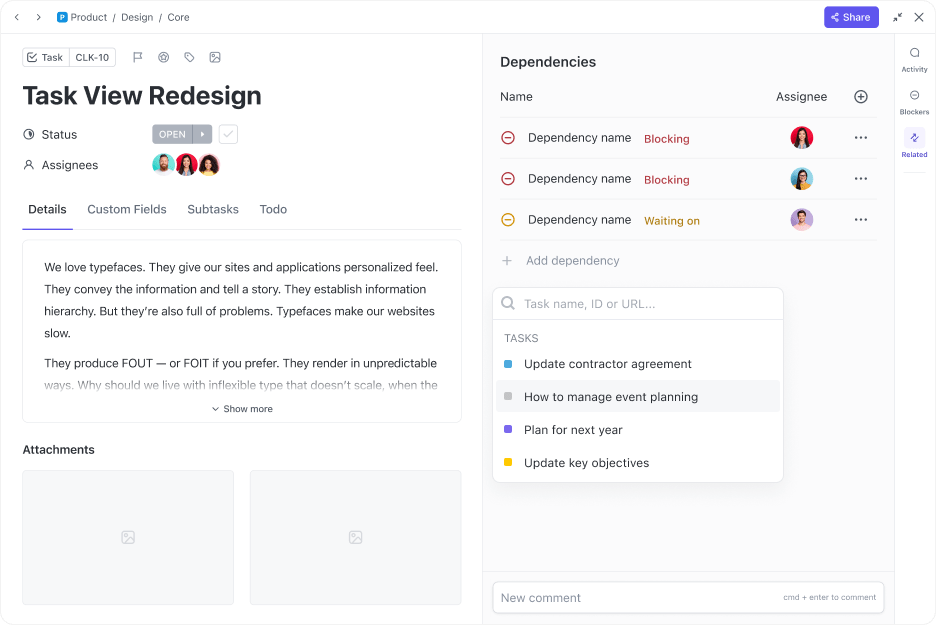
タスクを確実にこなしたい、責任感を高めたい、どちらの場合も、ClickUp タスクが役立ちます。説明、担当者、ステータス追跡などの詳細情報をワンクリックでタスクに追加でき、複数の受信トレイの可視性を完全に維持できます。
ClickUp の各タスクリストには固有の電子メールアドレスが割り当てられており、電子メールから直接タスクを作成することができます。仕組みは次のとおりです。
- ワークスペースで目的のリストを見つけ、その名前にカーソルを合わせます。
- リスト名の横にある省略記号(3つのドット)をクリックし、「リストに電子メール」を選択してください。
- リストの電子メールアドレスをコピー
- このアドレスに電子メールを送信または転送してください。電子メールの件名がタスク名になり、電子メール本文がタスクの説明になります。添付ファイルもタスクに追加されます。
この説明ビデオをご覧いただくと、そのプロセスをより明確に理解することができます 👇🏽
💡 プロのヒント: 委任する際に追加のコンテキストを提供する必要がありますか?ClickUp タスクには、要件を明確に伝えるためのコメント、サブタスク、カスタムフィールド専用のスペースがあります。
順序立った作業が必要な複雑なプロジェクトでは、ClickUp のタスク依存関係機能により、チームが次のステップに進む前に予備的なステップを確実に完了することができます。
ステップ 3:返信する
返信が遅れると、未処理のメールが溜まってしまいます。必要な情報が手元にある場合は、すぐに返信して会話を進め、不必要なフォローアップを避けましょう。
短く明確なメッセージで迅速に返信することで、表現や口調を完璧にしようと努力するプレッシャーも軽減されます。圧倒されることなく、迅速に対応し続ける方法をご紹介します。
- 簡潔に: 返信は簡潔にして時間を節約しましょう。必要な情報だけに絞り、不必要な電子メールや過度な礼儀は省きましょう。
- 受信確認: 重要な電子メールを受信したら、その旨を確認することで、フォローアップの数を減らしましょう。「了解しました。折り返しご連絡いたします」 と簡潔に返信することで、送信者に安心を与え、フローをスムーズに保つことができます。
- テンプレートの使用: よくあるクエリへの応答を迅速化。ほとんどの電子メールクライアントでは、頻繁なリクエストに対する定型文を作成することができます。必要に応じて調整して送信ボタンを押すだけです。
🧠 面白い事実: アメリカのプログラマー、レイ・トムリンソンは、インターネット上でデバイス間のユーザーをつなぐ「@」記号を導入した、世界初の電子メールを送信しました。
電子メールに迅速に返信しなければならないのに、適切な言葉が見つからない場合、ClickUp Brainが頼れる AI アシスタントとして機能します。
会話ツールとして、Brain は受信メールのコンテンツとトーンを分析し、メールの文脈に基づいて、関連性が高くプロフェッショナルな返信文を起草します。ビジネスコミュニケーションにふさわしいトーンと礼儀作法を保つよう指示することもできます。
Brain は ClickUp ワークスペースに統合されているため、コンテキストを完全に認識し、以前の会話やタスクの詳細を電子メールのドラフトに含めることができます。
📮 ClickUp Insight: タスクの管理と整理に AI を主に依存しているのは、専門家のわずか 7% にすぎません。これは、ツールがカレンダー、ToDo リスト、電子メールアプリなどの特定のアプリに限定されているためであると考えられます。
ClickUp では、同じ AI が電子メールやその他のコミュニケーションワークフロー、カレンダー、タスク、ドキュメントを強化します。「今日の優先度は何ですか?」と尋ねるだけです。
ClickUp Brainはワークスペース全体を検索し、緊急度と重要度に基づいて、あなたが取り組むべき仕事を正確に教えてくれます。このように、ClickUp は 5 つ以上のアプリを 1 つのスーパーアプリに統合します。
コミュニケーションのインパクトを高めたい、トーンを洗練させたい、文字数を減らしたいなど、ClickUp Brain は、言葉の一つひとつを過度に考えずに、完璧な返信を作成するのに役立ちます。
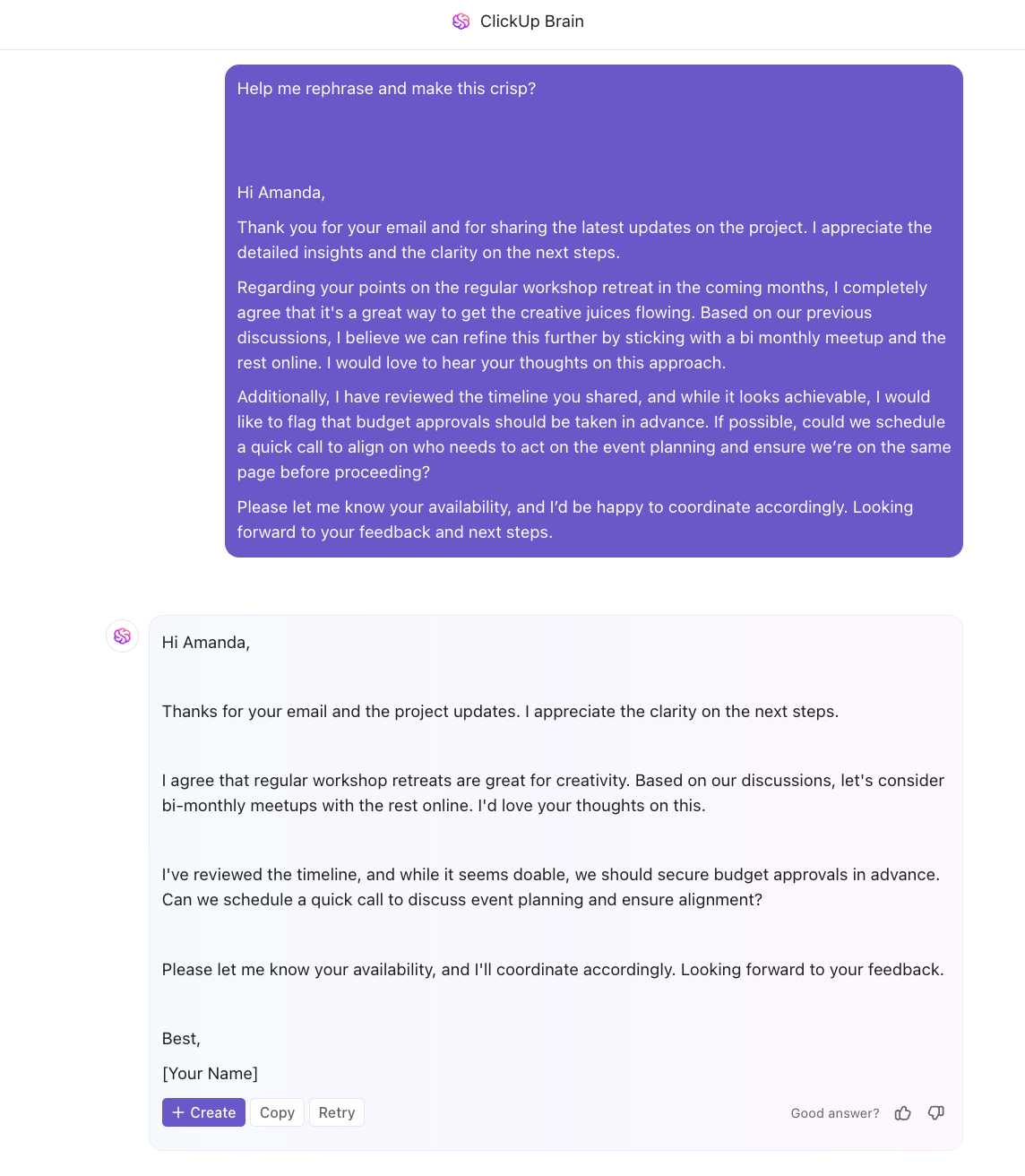
💡 プロのヒント: ClickUp Brain は、単純な電子メールの返信だけでなく、次のような機能も備わっています。
- レポート、提案書、要約などの電子メールの添付ファイルをドラフトで作成
- ClickUp ホワイトボードでAI 画像を生成
- 定期的なコミュニケーション用に、パーソナライズされた電子メールテンプレートを作成
- 受信トレイを整理するための効果的な電子メール管理戦略をブレインストーミング
この役立つ解説記事で、AI を使ってより優れたドキュメントを作成する方法をご覧ください 👇🏽
ステップ 4:延期する
一部の電子メールメッセージは、より慎重な検討や対応が必要です。それらを後で処理するようにスケジュール設定することで、重要なフォローアップを見失うことなく、当面の優先事項に集中することができます。
メールが永遠に消えてしまうのではないかと心配ですか?複数のメールアカウントを同時に管理する場合でも、メールを確実に把握するためのメール管理戦略をお試しください。
- 電子メールのスヌーズ: 処理する準備ができるまで電子メールを非表示にして、受信トレイを整理しましょう。スヌーズ機能を使用して、適切なタイミングでメッセージを再び表示することができます。
- リマインダーの設定:フォローアップアラートを追加して、期限の遅れを防ぎましょう。電子メールタスクマネージャーを使用するか、保留中の返信についてカレンダー通知を設定してください。
- 電子メールをバッチ処理: 類似の電子メールをまとめて処理することで、集中力を高めます。複雑なメッセージを読む時間をブロックし、コンテキストを頻繁に切り替える必要がなくなります。
大量の受信電子メールを管理するための最も賢い方法の 1 つは、受信時に自動的に処理を行うことです。これは技術的な作業のように聞こえるかもしれませんが、ClickUp を使用すると、専門知識がまったく必要なく、非常に簡単に実現できます。
直感的な自動化機能により、メッセージの分類、タスクの割り当て、メール管理戦略の効率化など、あらゆる作業をワンタッチで実行できます。
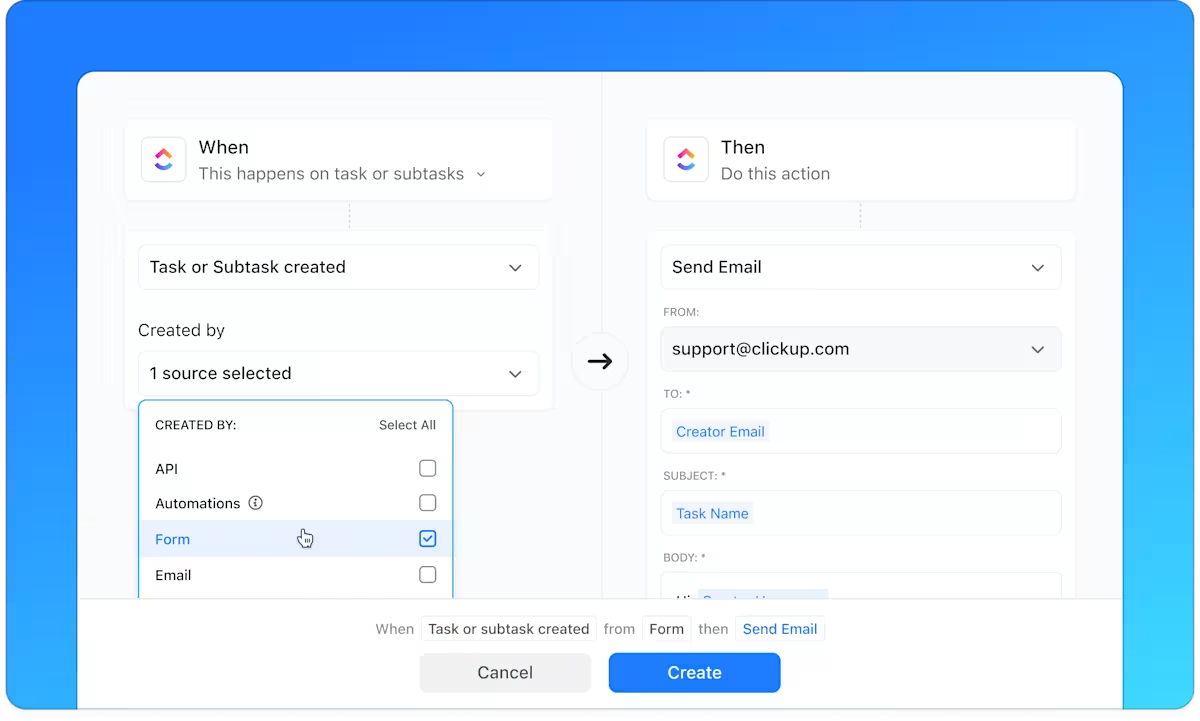
ClickUp 自動化は、自然言語の指示と条件付きロジックを組み合わせて、ワークフローを改善します。直感的なドロップダウンと「When-Then」条件を使用して、受信トレイの管理、タスクの割り当て、フォローアップを自動化するルールを設定できます。コーディングは一切必要ありません。
ClickUp Brain を使用すると、自動化も簡単です。必要なことを平易な言葉で記述するだけで、ワークフローが自動的に作成されます。

ユーザーにも大好評です!
自動化のおかげで、他の多くのアプリケーションに代わるツールが利用可能になり、ソフトウェアのコストを継続的に削減しています。
自動化のおかげで、他の多くのアプリケーションに代わるツールが利用可能になり、ソフトウェアのコストを継続的に削減しています。
📖 こちらもご覧ください:電子メールの受信トレイを整理する方法
ステップ 5: やること
後で処理することは、複雑または時間のかかる電子メールの場合にのみ、最後の手段として行うべきです。スケジュールに余裕があれば、電子メールをすぐに処理することで、先延ばしや未処理の蓄積を防ぐことができます。
ただし、スマートな優先順位付けと迅速な行動を両立させるのは、必ずしも簡単ではありません。以下の戦略を活用して、行動すべきタイミングを判断しましょう:
- 簡単なタスクはすぐに行動に移す: 2 分以内で処理できる電子メールは、すぐに処理しましょう。小さな成果の積み重ねが、受信トレイの蓄積を防ぎます。
- アクションアイテムの優先順位付け: 緊急の対応が必要なコミュニケーションを特定します。優先度で並べ替え、最も重要なものから対処します。
- 電子メールのチェックを制限する: 受信トレイや電子メールクライアントをチェックする時間を指定して、頻繁な中断を避けましょう。指定した時間帯にチェックを行うことで、生産性を維持し、関係者の期待に的確に対応することができます。
👀 ご存知でしたか?生産性の専門家であるMerlin Mann は、電子メールだけでなく、注意力を管理するために「受信トレイゼロ」という概念を導入しました。したがって、受信トレイをゼロにするために執拗に整理することは、本来の考えに反する行為となります。
仕事を完璧にこなすためには、バックログの概要をすばやく把握することが不可欠です。そこで、作業負荷や今後のタスクを強調表示する作業スペースが重要な役割を果たします。

複数のプロジェクトが進行中の場合、受信トレイを空に保つことは、すべてを管理できるツールがない限り、ジャグリングのような作業になるかもしれません。ClickUp Inbox は、その解決策となるツールです。チームに、メッセージ、保留中のアクションアイテム、最近のアクティビティ、さらにはスヌーズしたトピックも追跡できる一元化されたスペースを提供します。
また、電子メールの管理を効率化したい方には、複数のツールを常に切り替えるよりも効率的な電子メールソリューション、ClickUp をお勧めします。
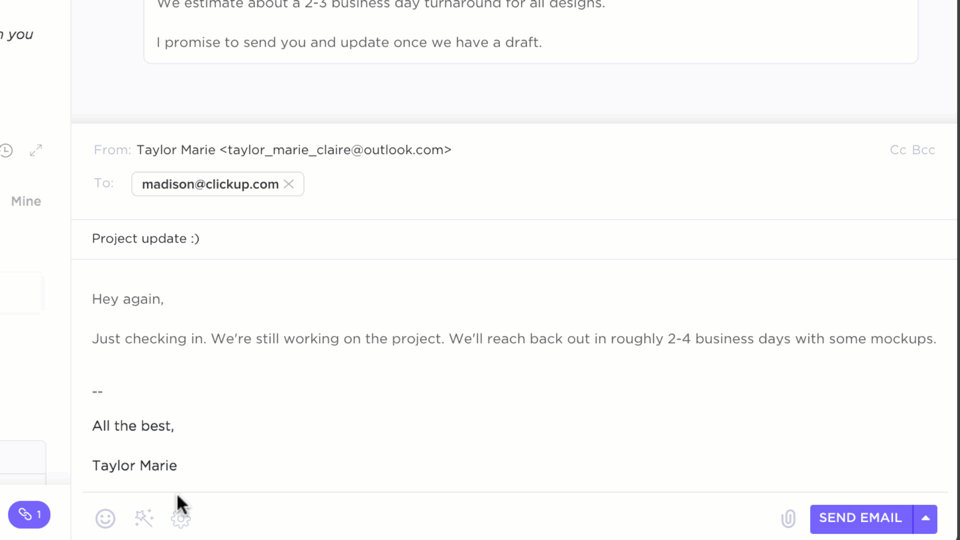
電子メールの送信からプロジェクト管理まで、すべてを一元的に処理できるアプリをお探しなら、 ClickUp Email Project Management が最適です。Microsoft Outlook およびGmail と統合されているため、ClickUp を離れることなく、社内およびクライアント向けの電子メールを送受信することができます。
直感的な電子メールインターフェースに加え、ClickUp はコラボレーションも容易にします。ファイルの添付、タスクへの電子メールの埋め込み、チームメンバーへのタグ付けが可能で、会話が実行可能であり、明確な目標に沿ったものになるよう確保できます。
電子メールの効率をさらに向上させたいとお考えですか?この電子メール管理ソフトウェアを使用すると、カスタムフィールド、フォームの提出、またはイベントに基づいて、電子メールのスケジュール設定と自動化を行うことができます。また、フォローアップが必要な場合は、顧客の電子メール、サポートチケット、バグ報告をタスクに簡単に変換することができます。
📖 こちらもご覧ください:電子メールプロジェクト管理の究極ガイド
受信トレイを空にする際に直面する一般的な課題と、その克服方法
受信トレイを空にするためのしっかりとしたシステムがあっても、障害に直面することはあります。電子メールは次々と届き、優先度は変化し、また突然、未読のメッセージに埋もれてしまいます。
最大の課題と、その解決方法を分解して解説します:
優先度の混同
受信トレイを開いて、すべてが重要に見えることはありませんか?すべてが緊急のように見えると、何から手をつけてよいか迷って、何時間も無駄にしてしまうことがあります。明確なシステムがないと、重要な電子メールが埋もれてしまい、意思決定の疲労が蓄積してしまいます。
時限爆弾のような感覚に陥っていませんか?以下の簡単なヒントで、電子メールの優先度を整理しましょう。
- 緊急の電子メールにフラグを付ける:優先度の高い電子メールにマークを付けて、他の作業よりも優先して対処する
- 特定のチェックイン時間を設定する:新しいメッセージに反応する代わりに、設定した間隔で電子メールを処理します。
📮 ClickUp Insight:あなたのやることリストはうまく機能していますか?もう一度考えてみてください。当社のアンケートによると、76% のプロフェッショナルは、タスク管理に独自の優先順位付けシステムを使用しています。しかし、最近の調査では、65% の労働者は、効果的な優先順位付けを行わず、価値の高いタスクよりも簡単に達成できるタスクに集中する傾向があることが明らかになっています。
ClickUp のタスク優先度は、複雑なプロジェクトを視覚化し、取り組む方法を変革し、重要なタスクを簡単に強調表示します。ClickUp の AI 搭載のワークフローとカスタム優先度フラグにより、まず何に取り組むべきかが常にわかります。
🧠 面白い事実:AOL にはかつて「You've Got Mail(メールが届きました)」という実際のサウンドがあったのです。90年代、「You've Got Mail」という音を聞くことは、とてもエキサイティングなことでした。しかし今では、受信トレイに未読のメッセージが山積みになっているのを見ることを嫌がる人がほとんどでしょう。
電子メールが多すぎる
進捗が順調に進んでいると思った矢先、ニュースレター、簡単な質問、CC 付きのスレッド、電子メール通知が受信トレイに殺到します。電子メールが絶え間なく届き続ける中、受信トレイを空にするのは、まるで負け戦のような気分になります。
以下の革新的な電子メール管理戦略で、電子メールをコントロールしましょう。
- フィルタとルールを設定:プロモーション、CC、優先度の低い電子メールを別々のフォルダに分類して、受信電子メールの管理を自動化します。電子メールフィルタを作成して、負担を軽減し、優先順位を管理しましょう。
- よくある返信にはテンプレートを使用: 頻繁なリクエストに対する定型文を作成して、時間を節約しましょう。
手放すことが難しい
「万一のために」と保存している電子メールはありませんか?それらはすぐに山積みになります。やがて、受信トレイは、おそらくもう必要のない古いスレッドや添付ファイルで溢れかえってしまうでしょう。
有用なデータだけが力になることを忘れないでください。以下の電子メールのヒントを参考にして、受信トレイを整理整頓してください。
- 自動アーカイブルールを設定:90 日以上経過した電子メールを受信トレイから自動的に移動して、受信トレイを整理整頓します。
- 「ラストコール」フォルダを作成:不確かな電子メールはここに保存し、1 か月経っても必要がない場合は削除します。
ClickUp で受信トレイの混乱を整理し、電子メールの効率を向上させましょう。
受信トレイの整理整頓は、デジタルワークスペースを瞬時にリフレッシュし、効率を大幅に向上させます。
受信トレイを空にする「受信トレイゼロ」は、受信トレイを空にしたことを自慢するためのものではありません。雑音を排除し、よりスマートに仕事をするための持続可能な習慣を身につけることが目的です。電子メールの管理に関する重要な戦略については詳しくご紹介しましたが、実際にどれだけの努力が必要かは、適切なツールによって決まります。
電子メールの統合、シームレスな電子メールからタスクへの変換、堅牢なタスク管理、AI によるコンテンツ生成、スマートな自動化など、ClickUp はメールの管理方法を一新します。
受信トレイを管理したいとお考えですか?今すぐClickUp に登録してください!